Youtube是觀看視頻或收聽其上數千首音樂曲目的最受歡迎的網站。
您可能在這裡閱讀這篇文章,這意味著您在播放youtube視頻時聽不到聲音或音頻。
YouTube沒有聲音的可能原因多種多樣,例如揚聲器被靜音或處於最低音量設置,過時的Adobe Flash Player和音頻設備驅動程序以及龐大的瀏覽器緩存和瀏覽器cookie等。
Contents
解決YouTube沒有聲音的問題
好吧,如果youtube視頻可以播放,但是您在Chrome瀏覽器上聽不到任何聲音,則可能是系統或網絡瀏覽器存在問題。
讓我們從基本故障排除開始,按F5鍵重新加載瀏覽器。並立即檢查正在播放聲音的youtube視頻。
看看youtube播放器如果播放器上的音量圖標上方出現“ X”?然後聲音被靜音,單擊音量圖標並將滑塊向右拖動會自動增加音量。
專家提示:按鍵盤上的M鍵可將視頻靜音/取消靜音。
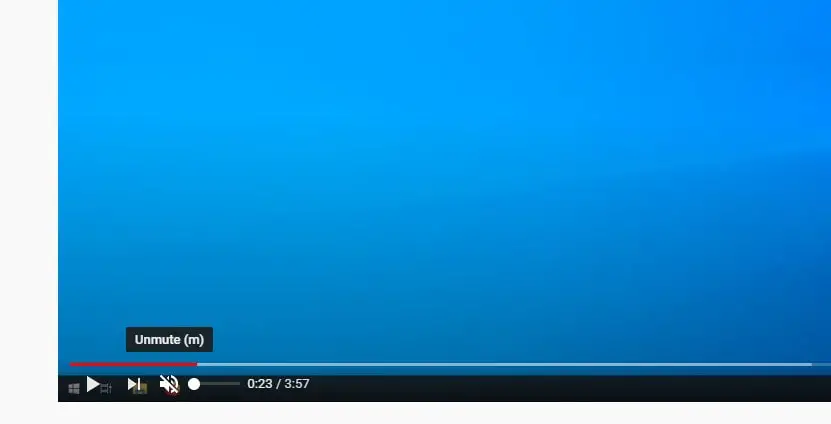
同樣,如果將計算機系統的音量調到最低,或者使用關閉或靜音的外部揚聲器,也可能不會遇到聲音問題。檢查系統聲音,
如果您使用外部環繞或揚聲器系統,請檢查設備的音量設置並相應地進行調整,同時還要檢查揚聲器的連接。
現在讓我們看看如何解決YouTube沒有聲音的問題。
增加音量混合器中的音量
- 右鍵單擊任務欄上的聲音圖標,然後單擊打開音量混合器
- 在“應用程序”部分的此處,您將能夠看到每個應用程序的音量。
- 檢查Chrome瀏覽器是否出現在此列表中。
- 並確保將音量滑塊一直拖動到頂部。它增加了音量。
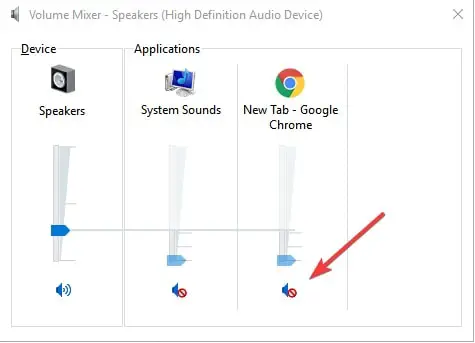
檢查系統聲音
讓我們檢查系統聲音是否正常運行。去做這個
- 右鍵單擊任務欄上的聲音圖標,然後選擇聲音
- 在這裡單擊測試按鈕。如果沒有聲音,則需要檢查系統設置。
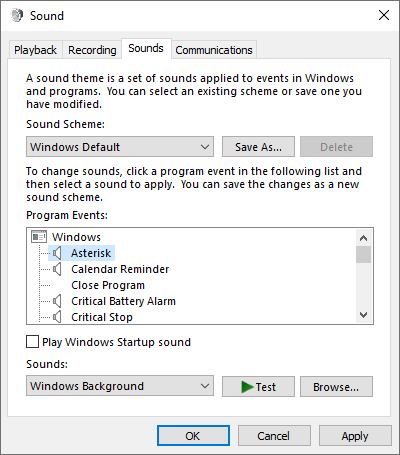
運行音頻疑難解答
Windows 10帶有內置的音頻疑難解答程序,您可以使用它來解決您要處理的問題。運行正在播放的音頻疑難解答,然後讓Windows自動為您解決問題。
- 按Windows + X並選擇設置,
- 點擊更新和安全,然後進行故障排除,
- 接下來點擊其他疑難解答鏈接
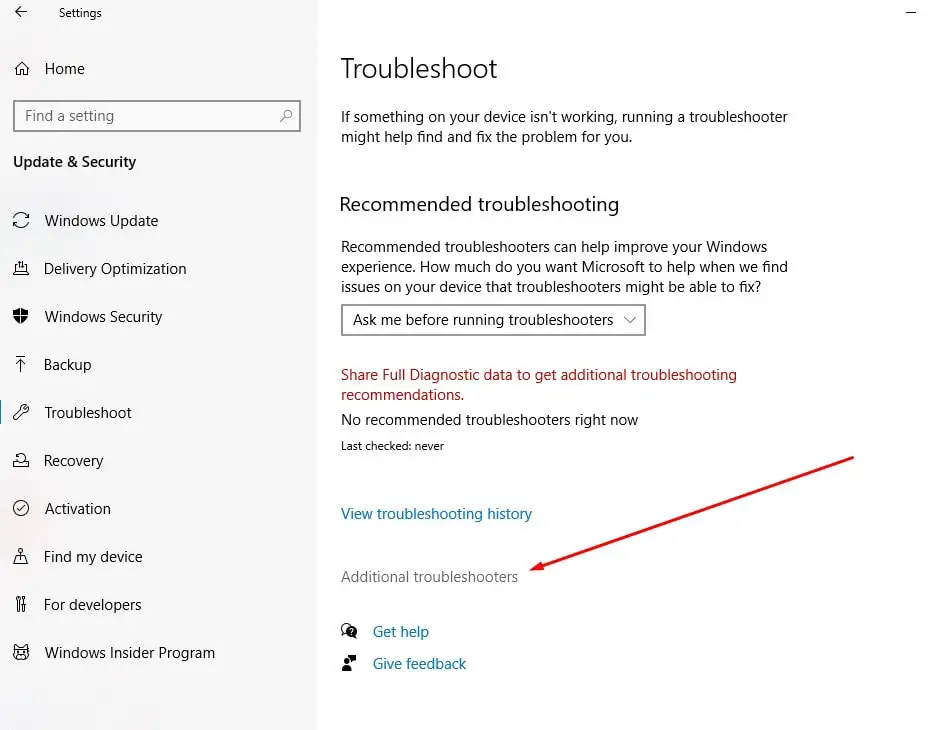
- 找到並選擇播放音頻,然後單擊“運行疑難解答”,
- 等待它檢測到問題並幫助您解決它。
- 診斷過程完成後,重新啟動PC並檢查是否沒有更多聲音,YouTube上沒有聲音問題。
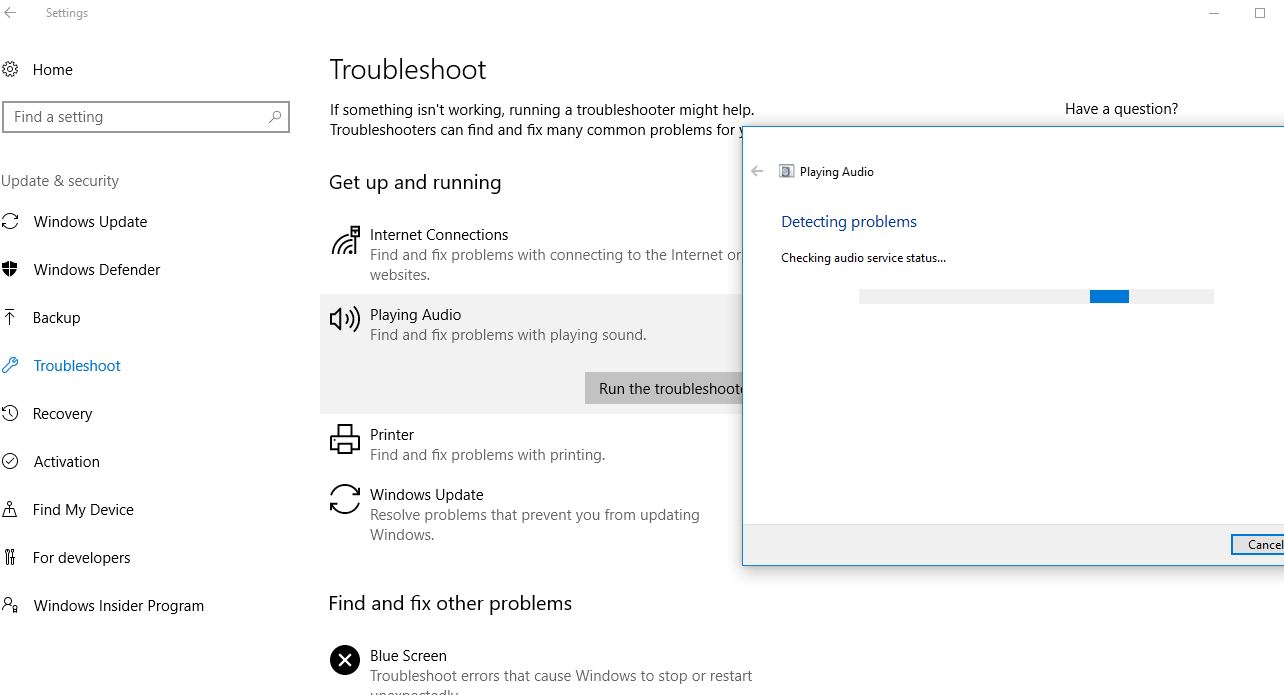
更新聲卡驅動程序
如果您在Windows 10 PC上沒有聲音問題,則可能是計算機上安裝了舊的聲卡驅動程序。並更新您的聲卡驅動程序可以修復設備上的無聲音問題。
- 按Windows鍵+ X並選擇設備管理器,
- 這將在您的計算機上顯示所有已安裝的設備驅動程序列表,
- 向下滾動以找到“聲音,視頻和遊戲控制器”並進行擴展,
- 右鍵單擊您要用作當前聲音系統的驅動程序,然後單擊“更新驅動程序”。
- 系統將提示您“您如何搜索驅動程序?“單擊選項“自動搜索更新的驅動程序軟件”。以允許Windows Update下載並在您的設備上安裝最新的音頻驅動程序。
- 完成後,重新啟動PC並檢查更新聲音驅動程序是否已解決您的問題
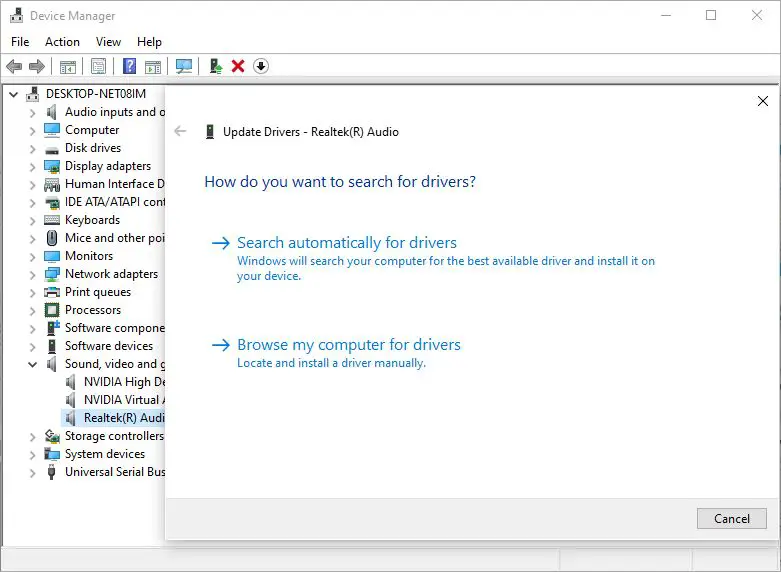
此外,從設備製造商的網站下載最新的音頻驅動程序,並將其安裝在計算機上。
檢查瀏覽器問題
導致YouTube上沒有聲音的另一個常見原因可能是您的網絡瀏覽器。如果您的瀏覽器未更新為最新版本,則可能會遇到此類錯誤,請嘗試更新瀏覽器,並檢查是否解決了無聲音問題。
再次清除chrome上的所有緩存文件和臨時文件並禁用chrome擴展名,這可能有助於解決此問題。
您也可以嘗試在其他Web瀏覽器中播放該視頻,以檢查問題是否出在瀏覽器上。如果是這樣,則可能需要考慮重置或重新安裝Web瀏覽器。
在隱身窗口上播放youtube視頻
打開新的隱身窗口,然後嘗試在其中播放youtube視頻,以幫助確定瀏覽器問題(例如緩存文件過多)是否是您在YouTube上沒有聲音的原因。
- 打開Chrome瀏覽器,
- 現在,按鍵盤快捷鍵Ctrl + Shift + N打開Chrome隱身窗口,
- 另外,您可以單擊右上角的三點,然後選擇“打開新的隱身窗口”。
- 訪問youtube.com並播放您喜歡的視頻。
更新Flash Player
再次卸載和重新安裝Adobe Flash Player對於許多遇到與您相同的問題的Windows用戶來說都有效。
這些解決方案是否有助於修復Windows 10/11上的YouTube沒有聲音的問題?讓我們知道下面的評論。
YouTube 沒有聲音常見問題解答
這可能是由於您的裝置聲音已被靜音,或是影片本身沒有聲音,又或者是播放器的音量設置為0。請首先檢查您的裝置聲音可否正常播放其他應用程式的聲音,並適當調整音量。
請嘗試重啟您的裝置,並重新開啟 YouTube 應用程式。如果問題持續,可能需要更新您的 YouTube 應用程式或瀏覽器至最新版本。
您可能需要檢查一下您瀏覽器的設置,看看是否開啟了「靜音功能」或是「視訊自動播放功能」。將這些設置調整適當後,應該能解決問題。

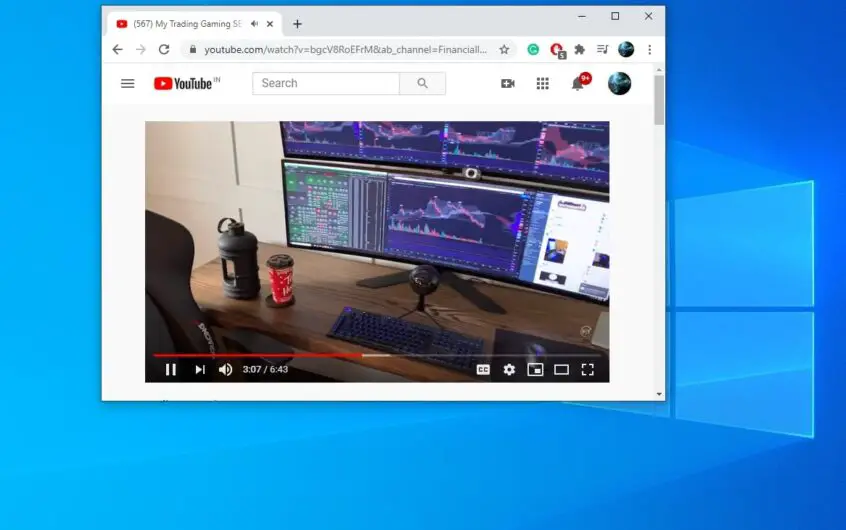
![[已修復] Microsoft Store無法下載應用程序和遊戲](https://oktechmasters.org/wp-content/uploads/2022/03/30606-Fix-Cant-Download-from-Microsoft-Store.jpg)
![[已修復] Microsoft Store無法下載和安裝應用程式](https://oktechmasters.org/wp-content/uploads/2022/03/30555-Fix-Microsoft-Store-Not-Installing-Apps.jpg)
